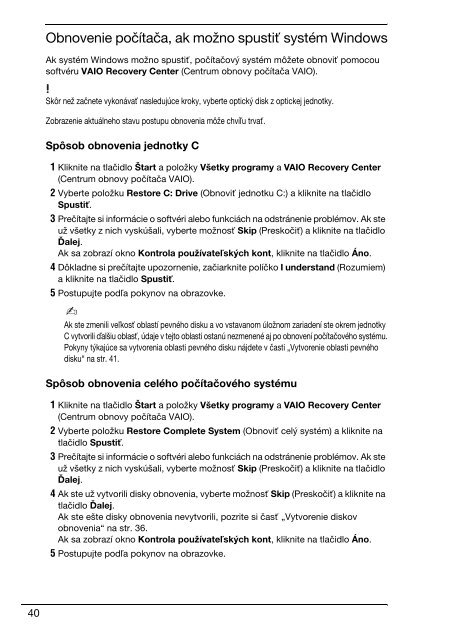Sony VPCEC1A4E - VPCEC1A4E Guida alla risoluzione dei problemi Slovacco
Sony VPCEC1A4E - VPCEC1A4E Guida alla risoluzione dei problemi Slovacco
Sony VPCEC1A4E - VPCEC1A4E Guida alla risoluzione dei problemi Slovacco
Create successful ePaper yourself
Turn your PDF publications into a flip-book with our unique Google optimized e-Paper software.
Obnovenie počítača, ak možno spustiť systém Windows<br />
Ak systém Windows možno spustiť, počítačový systém môžete obnoviť pomocou<br />
softvéru VAIO Recovery Center (Centrum obnovy počítača VAIO).<br />
Skôr než začnete vykonávať nasledujúce kroky, vyberte optický disk z optickej jednotky.<br />
Zobrazenie aktuálneho stavu postupu obnovenia môže chvíľu trvať.<br />
Spôsob obnovenia jednotky C<br />
1 Kliknite na tlačidlo Štart a položky Všetky programy a VAIO Recovery Center<br />
(Centrum obnovy počítača VAIO).<br />
2 Vyberte položku Restore C: Drive (Obnoviť jednotku C:) a kliknite na tlačidlo<br />
Spustiť.<br />
3 Prečítajte si informácie o softvéri alebo funkciách na odstránenie problémov. Ak ste<br />
už všetky z nich vyskúšali, vyberte možnosť Skip (Preskočiť) a kliknite na tlačidlo<br />
Ďalej.<br />
Ak sa zobrazí okno Kontrola používateľských kont, kliknite na tlačidlo Áno.<br />
4 Dôkladne si prečítajte upozornenie, začiarknite políčko I understand (Rozumiem)<br />
a kliknite na tlačidlo Spustiť.<br />
5 Postupujte podľa pokynov na obrazovke.<br />
Ak ste zmenili veľkosť oblastí pevného disku a vo vstavanom úložnom zariadení ste okrem jednotky<br />
C vytvorili ďalšiu oblasť, údaje v tejto oblasti ostanú nezmenené aj po obnovení počítačového systému.<br />
Pokyny týkajúce sa vytvorenia oblasti pevného disku nájdete v časti „Vytvorenie oblasti pevného<br />
disku“ na str. 41.<br />
Spôsob obnovenia celého počítačového systému<br />
1 Kliknite na tlačidlo Štart a položky Všetky programy a VAIO Recovery Center<br />
(Centrum obnovy počítača VAIO).<br />
2 Vyberte položku Restore Complete System (Obnoviť celý systém) a kliknite na<br />
tlačidlo Spustiť.<br />
3 Prečítajte si informácie o softvéri alebo funkciách na odstránenie problémov. Ak ste<br />
už všetky z nich vyskúšali, vyberte možnosť Skip (Preskočiť) a kliknite na tlačidlo<br />
Ďalej.<br />
4 Ak ste už vytvorili disky obnovenia, vyberte možnosť Skip (Preskočiť) a kliknite na<br />
tlačidlo Ďalej.<br />
Ak ste ešte disky obnovenia nevytvorili, pozrite si časť „Vytvorenie diskov<br />
obnovenia“ na str. 36.<br />
Ak sa zobrazí okno Kontrola používateľských kont, kliknite na tlačidlo Áno.<br />
5 Postupujte podľa pokynov na obrazovke.<br />
40